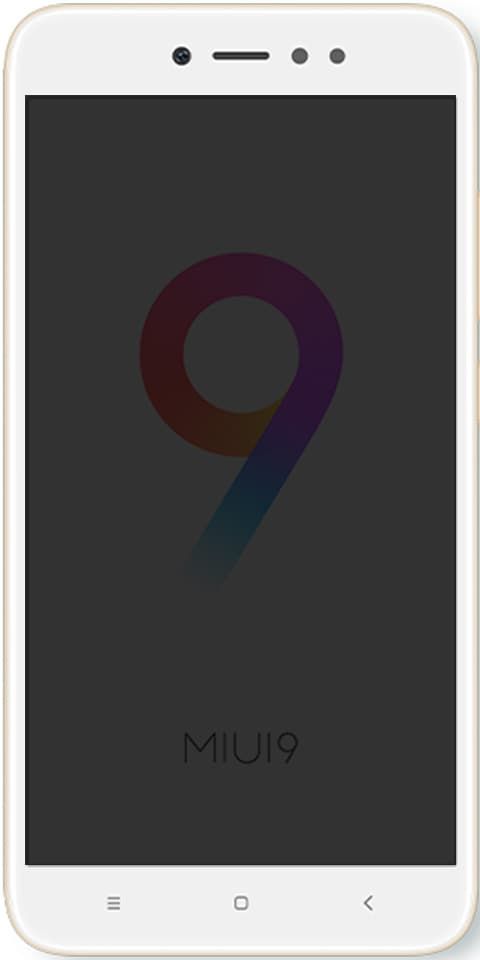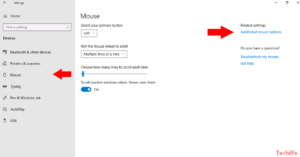Sådan ophæves parring af Apple Watch uden telefon
Hvis du får et nyt Apple Watch eller iPhone, får en erstatning eller sælger en af enhederne, vil du først oprette parring af dit Apple Watch. Du kan oprette parring af dit Apple Watch med eller uden din iPhone og også en mulighed, hvis du har glemt din Apple Watch-adgangskode. I denne artikel skal vi tale om, hvordan du ophæver parring af Apple Watch uden telefon. Lad os begynde!
Inden du parrer dit Apple Watch, skal du sørge for at sikkerhedskopiere alle dine oplysninger. Hvis du sikkerhedskopierer din iPhone med iCloud eller iTunes en Apple Watch-sikkerhedskopi oprettes automatisk på den. Bemærk, at sikkerhedskopier skal krypteres for at alle data kan gemmes i Apple Watch-sikkerhedskopien, når du bruger iTunes.
Sådan afmonteres et Apple Watch
Fjern parring med din iPhone
Hvis du har iPhone, som dit Apple Watch er parret med, gøres det bedst at gennemføre processen med at oprette parring via Watch-appen på din iPhone.
Samsung Galaxy S7 lager firmware
- Sørg for, at dit ur er tæt på din iPhone, og åbn appen Watch
- Klik på Mit ur fanen nederst, hvis den ikke allerede er der
- Klik på det ur, du vil ophæve parringen
- Tryk derefter på til højre for dit ur
- Tryk på Fjern parring Apple Watch , og klik derefter på Fjern parring igen
- Indtast din Apple ID-adgangskode, og tryk derefter på Fjern parring
Årsagen til, at dette er den bedste metode at bruge (når det er muligt) er, at dette vil slette uret fra din konto, deaktivere aktiveringslås og også fjerne Find mit ur.
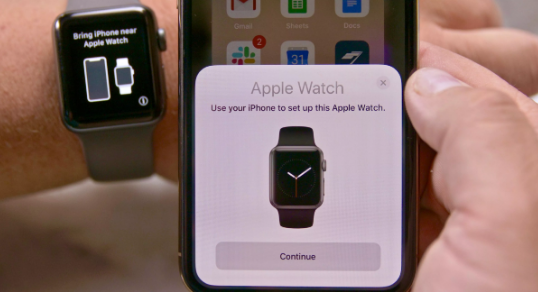
Fjern parring af Apple Watch uden iPhone
Hvis du ikke har din iPhone eller ikke kan navigere til Apple Watch-applikationen på en anden enhed. Derefter kan du stadig fjerne Apple Watch med denne metode. Det eneste problem med det er, at det ikke fjerner Activation Lock, så vi skal forklare, hvordan man gør det i det sidste trin.
t mobilnote 4 rom
- Sæt først dit Apple Watch på dets oplader
- Tryk på sideknappen, og hold den nede, som om du vil tænde den
- Tryk hårdt på SLUK skyderen, og slip derefter
- Klik derefter på Slet alt indhold og indstillinger
Her er hvad du vil se, når du gennemgår denne proces på denne måde:
Alternativt kan du gå til Indstillinger → Generelt → Nulstil for at fjerne og oprette parring af dit Apple Watch, hvis du kender din adgangskode. Imidlertid er ovenstående mulighed hurtigere.
Hvis du har brug for at fjerne og oprette parring af dit Apple Watch uden din iPhone. Derefter kan du logge på icloud.com og fjerne dit Apple Watch under Indstillinger → Mine enheder .
hvordan man opretter en tastaturmakro
Yderligere
I bliver muligvis nødt til at træffe nogle valg vedrørende din dataplan på dette tidspunkt. Hvis du ikke ønsker at bruge din mobilplan med dette særlige Apple Watch i fremtiden, skal du fjerne det. Bekræft, at du vil fjerne alt indhold. Dette fjerner parring af dit ur og gendanner det derefter til fabriksindstillingerne.
Dit Apple Watch er fjernet, men aktiveringslåsen skal fjernes, før nogen andre kan bruge den. For at gøre det skal du gå til iCloud.com på en computer eller bærbar computer og logge ind. Klik på Find iPhone> Alle enheder, og vælg derefter dit Apple Watch. Tryk på Fjern fra konto. Du er færdig! Det er nu helt sikkert at videregive dit Apple Watch til en anden.
Konklusion
Okay, det var alt sammen folkens! Jeg håber, du kan lide dette, hvordan du ophæver parring af Apple Watch uden telefonartikler og finder det nyttigt for dig. Giv os din feedback om det. Også hvis jer har yderligere forespørgsler relateret til denne artikel. Så lad os vide det i kommentarfeltet nedenfor. Vi vender snart tilbage til dig.
Hav en god dag!
Se også: Forskellige måder at spille Pandora på Apple Watch uden iPhone